
ಫಾಂಟ್ಗಳು ... ಫೋಟೊಶಾಪ್ಪರ್ಗಳ ಶಾಶ್ವತ ಆರೈಕೆ - ಆಕರ್ಷಣೆಯ ಪಠ್ಯಗಳನ್ನು ನೀಡುವುದು. ಇದಕ್ಕೆ ವಿವಿಧ ಸಂದರ್ಭಗಳು ಬೇಕಾಗುತ್ತವೆ, ಉದಾಹರಣೆಗೆ, ಫೋಟೋ ಅಥವಾ ಇನ್ನೊಂದು ಸಂಯೋಜನೆಯನ್ನು ಸುಂದರವಾಗಿ ಸಹಿ ಮಾಡಬೇಕಾಗುತ್ತದೆ. ಅಲಂಕರಣ ದ್ರವ್ಯರಾಶಿಯ ರೂಪಾಂತರಗಳು - ಹುಡುಕುವ ಮತ್ತು ಸಿದ್ಧಪಡಿಸಿದ ಶೈಲಿಗಳನ್ನು ಹುಡುಕುವ ಮೂಲಕ (ಅಥವಾ ತಮ್ಮದೇ ಆದ ರಚನೆಯನ್ನು) ಟೆಕಶ್ಚರ್ ಮತ್ತು ಲೇಯರ್ ಒವರ್ಲೆ ವಿಧಾನಗಳನ್ನು ಬಳಸುವ ಮೊದಲು.
ಅದರಲ್ಲಿ ಟೆಕಶ್ಚರ್ಗಳನ್ನು ಬಳಸಿಕೊಂಡು ಪಠ್ಯವನ್ನು ಹೇಗೆ ಶೈಲೀಕರಿಸುವುದು ಎಂಬುದರ ಕುರಿತು ಇಂದು ನಾವು ಮಾತನಾಡುತ್ತೇವೆ. ಈ ಪಾಠದಲ್ಲಿ ಬಳಸುವ ಎಲ್ಲಾ ಟೆಕಶ್ಚರ್ಗಳು ಅಂತರ್ಜಾಲದಲ್ಲಿ ಕಂಡುಬಂದಿವೆ ಮತ್ತು ಸಾರ್ವಜನಿಕ ವ್ಯವಹಾರಗಳಲ್ಲಿವೆ. ನೀವು ವಾಣಿಜ್ಯ ಉದ್ದೇಶಗಳಿಗಾಗಿ ರಚಿಸಿದ ಚಿತ್ರವನ್ನು ಬಳಸಲು ಯೋಜಿಸಿದರೆ, ವಿಶೇಷ ಸೈಟ್ಗಳಲ್ಲಿ ಇಂತಹ ಚಿತ್ರಗಳನ್ನು ಖರೀದಿಸುವುದು ಉತ್ತಮವಾಗಿದೆ - ಸ್ಟಾಕ್ಗಳು.
ಪಠ್ಯ ವಿನ್ಯಾಸ
ಪಠ್ಯವನ್ನು ಶೈಲೀಕರಿಸುವುದು ಮೊದಲು, ನೀವು ಸಂಯೋಜನೆಯನ್ನು (ಹಿನ್ನೆಲೆ ಇಮೇಜ್ ಮತ್ತು ವಿನ್ಯಾಸ) ನಿರ್ಧರಿಸುವ ಅಗತ್ಯವಿದೆ. ಚಿತ್ರದ ಸಾಮಾನ್ಯ ವಾತಾವರಣವು ಅಂಶಗಳ ಅಂಶಗಳ ಆಯ್ಕೆಯ ಮೇಲೆ ಅವಲಂಬಿತವಾಗಿರುತ್ತದೆ ಎಂದು ತಿಳಿಯಬೇಕು.
ಹಿನ್ನೆಲೆಯಲ್ಲಿ ಇದನ್ನು ಕಲ್ಲಿನ ಅಂತಹ ಗೋಡೆಗೆ ಆಯ್ಕೆ ಮಾಡಲಾಯಿತು:

ಪಠ್ಯ ನಾವು ಸರಿಯಾದ ವಿನ್ಯಾಸವನ್ನು ಬಳಸಿಕೊಂಡು ಗ್ರಾನೈಟ್ ಅನ್ನು ಮಾಡುತ್ತೇವೆ.

ಕ್ಯಾನ್ವಾಸ್ನಲ್ಲಿನ ಟೆಕಶ್ಚರ್ಗಳ ಸ್ಥಳ
- ನಾವು ಅಗತ್ಯವಿರುವ ಗಾತ್ರದ ಹೊಸ ಡಾಕ್ಯುಮೆಂಟ್ (CTRL + N) ಅನ್ನು ರಚಿಸಿ.
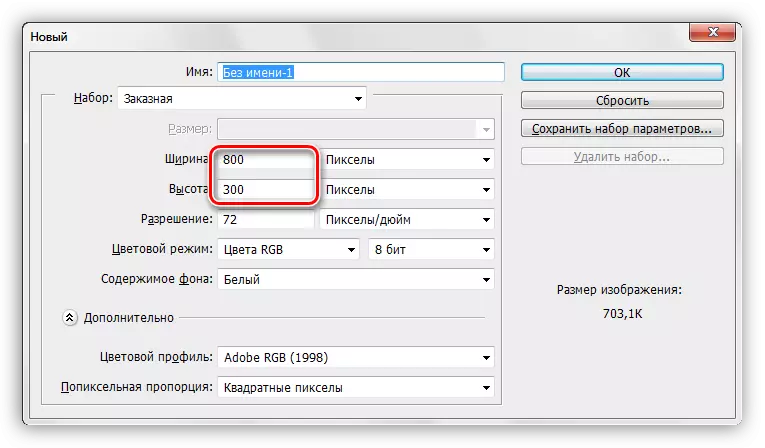
- ಫೋಟೊಶಾಪ್ ವಿಂಡೋದಲ್ಲಿ ನಮ್ಮ ಡಾಕ್ಯುಮೆಂಟ್ನಲ್ಲಿ ಮೊದಲ ವಿನ್ಯಾಸವನ್ನು ಯೋಚಿಸಿ.

- ನೀವು ನೋಡುವಂತೆ, ಮಾರ್ಕರ್ಗಳೊಂದಿಗೆ ವಿನ್ಯಾಸದಲ್ಲಿ ಫ್ರೇಮ್ ಕಾಣಿಸಿಕೊಂಡಿತು, ಇದಕ್ಕಾಗಿ ನೀವು (ನಿಮಗೆ ಬೇಕಾಗಿರುವುದು) ಇಡೀ ಕ್ಯಾನ್ವಾಸ್ನಲ್ಲಿ ವಿಸ್ತರಿಸಬಹುದು. ಎರಡನೆಯದು ಗುಣಮಟ್ಟದ ನಷ್ಟವನ್ನು ತಪ್ಪಿಸಲು ಕನಿಷ್ಠ ವಿನ್ಯಾಸವನ್ನು ಅಳೆಯಲು ಪ್ರಯತ್ನಿಸಿ.

- ಅದೇ ಎರಡನೇ ವಿನ್ಯಾಸದೊಂದಿಗೆ ಮಾಡಲಾಗುತ್ತದೆ. ಪದರಗಳ ಪ್ಯಾಲೆಟ್ ಈಗ ಈ ರೀತಿ ಕಾಣುತ್ತದೆ:
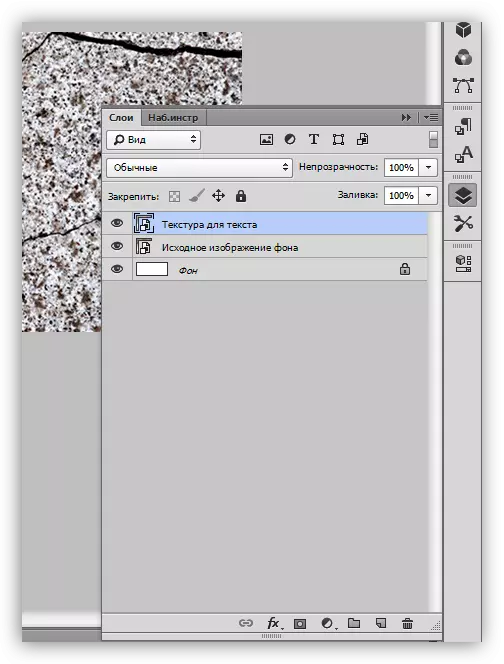
ಪಠ್ಯ ಬರೆಯುವುದು
- "ಸಮತಲ ಪಠ್ಯ" ಸಾಧನವನ್ನು ಆರಿಸಿ.

- ನಾವು ಬರೆಯುತ್ತೇವೆ.

- ಕ್ಯಾನ್ವಾಸ್ನ ಗಾತ್ರವನ್ನು ಅವಲಂಬಿಸಿ ಫಾಂಟ್ ಗಾತ್ರವನ್ನು ಆಯ್ಕೆ ಮಾಡಲಾಗುವುದು, ಬಣ್ಣವು ಮುಖ್ಯವಲ್ಲ. ಗುಣಲಕ್ಷಣಗಳನ್ನು ಬದಲಾಯಿಸಲು, ನೀವು "ವಿಂಡೋ" ಮೆನುಗೆ ಹೋಗಬೇಕು ಮತ್ತು "ಚಿಹ್ನೆ" ಐಟಂ ಅನ್ನು ಕ್ಲಿಕ್ ಮಾಡಿ. ಅನುಗುಣವಾದ ವಿಂಡೋ ತೆರೆಯುತ್ತದೆ ಇದರಲ್ಲಿ ನೀವು ಫಾಂಟ್ ಗುಣಲಕ್ಷಣಗಳನ್ನು ಬದಲಾಯಿಸಬಹುದು, ಆದರೆ ಇದು ಈಗಾಗಲೇ ಮತ್ತೊಂದು ಪಾಠದ ವಸ್ತುವಾಗಿದೆ. ಸ್ಕ್ರೀನ್ಶಾಟ್ನ ಸೆಟ್ಟಿಂಗ್ಗಳನ್ನು ಬಳಸುವಾಗ.
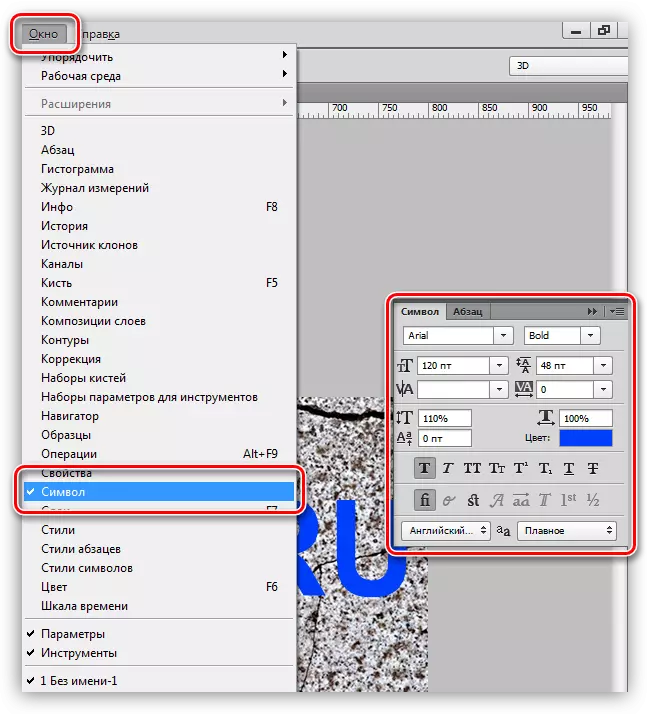
ಆದ್ದರಿಂದ, ಶಾಸನವನ್ನು ರಚಿಸಲಾಗಿದೆ, ಅದರಲ್ಲಿ ಟೆಕಶ್ಚರ್ಗಳ ಹೇರುವಿಕೆಗೆ ನೀವು ಮುಂದುವರಿಯಬಹುದು.
ಫಾಂಟ್ ಟೆಕ್ಸ್ಟರ್ ಓವರ್ಲೇ
1. ಗ್ರಾನೈಟ್ ವಿನ್ಯಾಸದೊಂದಿಗೆ ಪದರದಲ್ಲಿ ಪಠ್ಯದೊಂದಿಗೆ ಪದರವನ್ನು ಸರಿಸಿ. ಪಠ್ಯವು ದೃಷ್ಟಿಕೋನದಿಂದ ಕಣ್ಮರೆಯಾಗುತ್ತದೆ, ಆದರೆ ಇದು ತಾತ್ಕಾಲಿಕವಾಗಿದೆ.
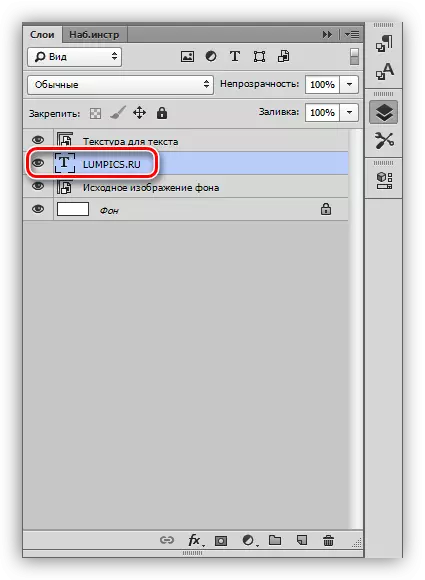
2. ಆಲ್ಟ್ ಕೀಲಿಯನ್ನು ಒತ್ತಿ ಮತ್ತು lkm ಪದ ಗಡಿಗೆ (ಉನ್ನತ ವಿನ್ಯಾಸ ಮತ್ತು ಪಠ್ಯ) ಒತ್ತಿರಿ. ಕರ್ಸರ್ ರೂಪವನ್ನು ಬದಲಿಸಬೇಕು. ಈ ಕ್ರಿಯೆಯೊಂದಿಗೆ, ನಾವು ಪಠ್ಯಕ್ಕೆ "ಟೈ" ವಿನ್ಯಾಸ ಮಾಡುತ್ತೇವೆ, ಮತ್ತು ಅದನ್ನು ಮಾತ್ರ ಪ್ರದರ್ಶಿಸಲಾಗುತ್ತದೆ.

ಎಲ್ಲಾ ಕ್ರಮಗಳ ನಂತರ ಪ್ಯಾಲೆಟ್ ಪದರಗಳು:
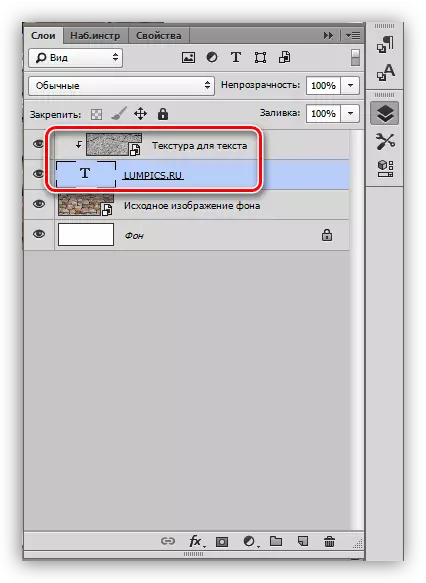
ಪಠ್ಯದ ಮೇಲೆ ಗ್ರಾನೈಟ್ನ ವಿನ್ಯಾಸವನ್ನು ಮಿತಿಮೀರಿದ ಫಲಿತಾಂಶ:

ನೀವು ನೋಡಬಹುದು ಎಂದು, ಚಪ್ಪಟೆ "ಅಂಟಿಕೊಂಡಿತು" ಶಾಸನಕ್ಕೆ. ಇದು ಪರಿಮಾಣದ ಪಠ್ಯ ಮತ್ತು ಇಡೀ ಸಂಯೋಜನೆಯ ಸಂಪೂರ್ಣತೆಯನ್ನು ನೀಡಲು ಮಾತ್ರ ಉಳಿದಿದೆ.
ಅಂತಿಮ ಸಂಸ್ಕರಣೆ
ಪಠ್ಯ ಪದರದಲ್ಲಿ ಶೈಲಿಗಳನ್ನು ಅನ್ವಯಿಸುವ ಮೂಲಕ ಅಂತಿಮ ಪ್ರಕ್ರಿಯೆಯನ್ನು ನಾವು ಉತ್ಪಾದಿಸುತ್ತೇವೆ.
1. ಪ್ರಾರಂಭಿಸಲು, ನಾವು ಪರಿಮಾಣವನ್ನು ಎದುರಿಸುತ್ತೇವೆ. ಪಠ್ಯದೊಂದಿಗೆ ಲೇಯರ್ ಅನ್ನು ಡಬಲ್-ಕ್ಲಿಕ್ ಮಾಡಿ ಮತ್ತು, ತೆರೆಯುವ ಶೈಲಿಯ ಸೆಟ್ಟಿಂಗ್ಗಳ ವಿಂಡೋದಲ್ಲಿ, "ಎಂಬೊಸ್ಟಿಂಗ್" ಎಂಬ ಐಟಂ ಅನ್ನು ಆಯ್ಕೆ ಮಾಡಿ. ಗಾತ್ರದ ಸ್ಲೈಡರ್ ಅನ್ನು ಬಲಕ್ಕೆ ಬಿಟ್ ಮಾಡಿ, ಮತ್ತು ನಾವು ಆಳವಾದ 200% ಅನ್ನು ಮಾಡುತ್ತೇವೆ.
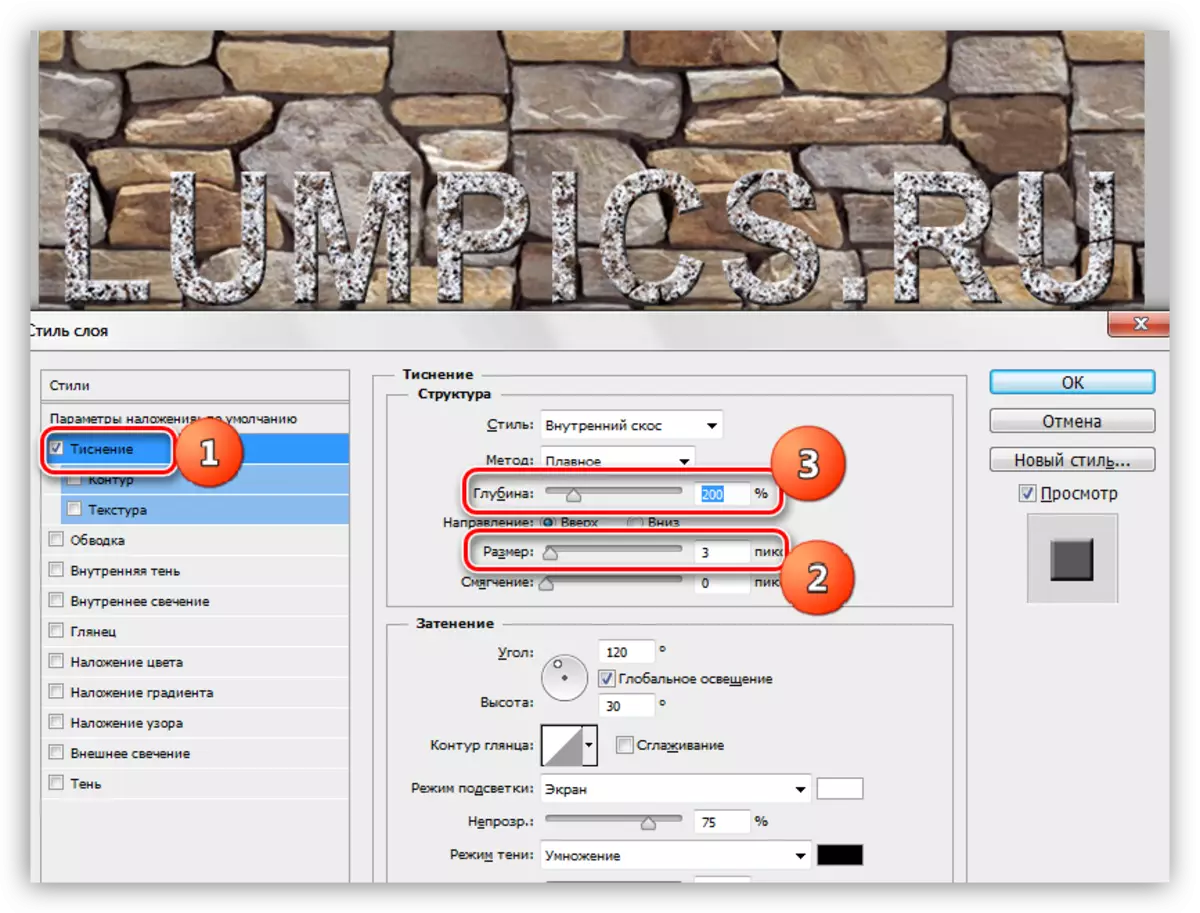
2. ಗೋಡೆಯಿಂದ ನಮ್ಮ ಶಾಸನ "ಬೇರ್ಪಟ್ಟ" ಸಲುವಾಗಿ, ನಾವು "ನೆರಳು" ಪಾಯಿಂಟ್ಗೆ ತಿರುಗುತ್ತೇವೆ. ಮೂಲೆಯಲ್ಲಿ 90 ಡಿಗ್ರಿ, ಆಫ್ಸೆಟ್ ಮತ್ತು ಗಾತ್ರ - 15 ಪಿಕ್ಸೆಲ್ಗಳು ಆಯ್ಕೆಮಾಡಿ.
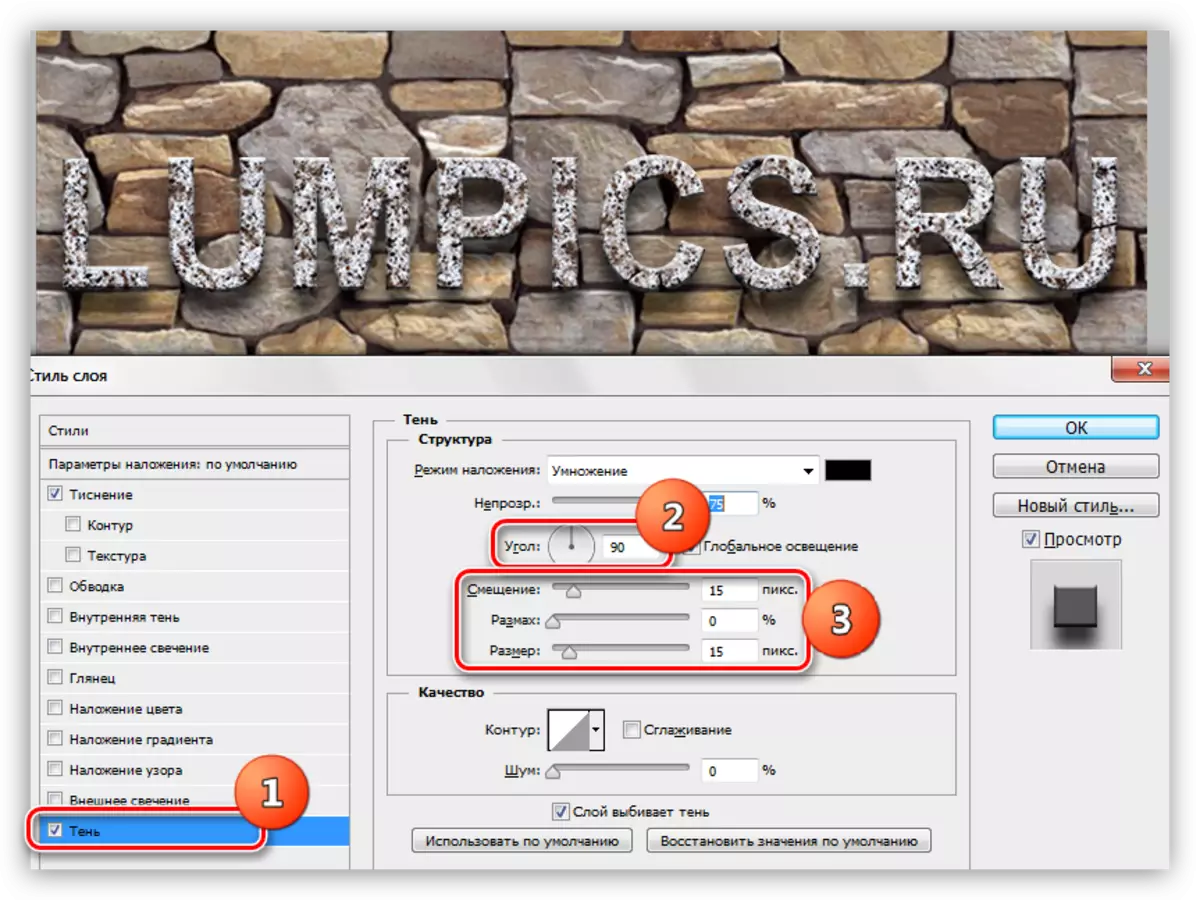
ಪಠ್ಯದ ಮೇಲೆ ವಿನ್ಯಾಸ ವಿನ್ಯಾಸದ ಅಂತಿಮ ಫಲಿತಾಂಶವನ್ನು ನೋಡೋಣ:
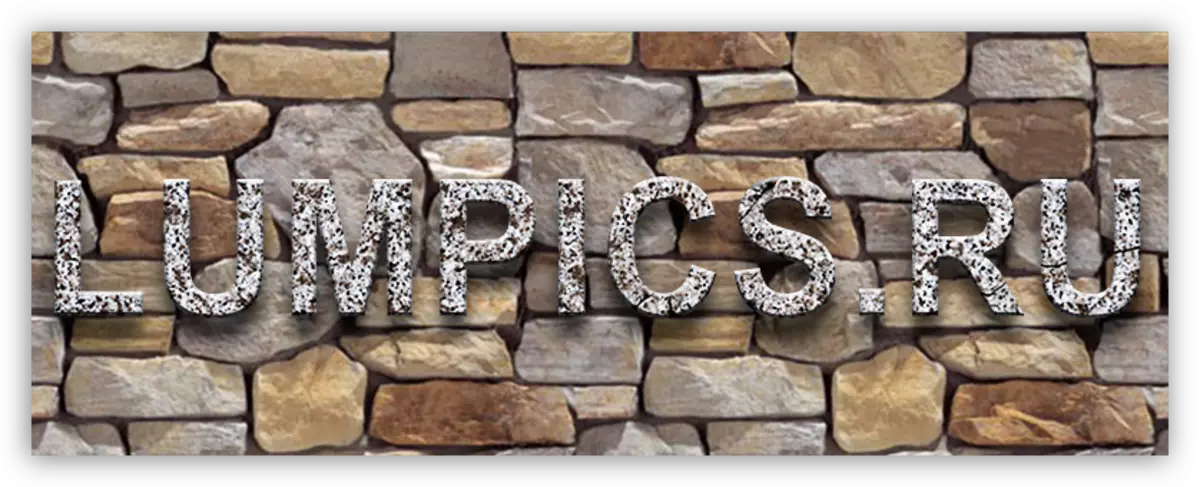
ನಾವು ಶೈಲೀಕೃತ ಗ್ರಾನೈಟ್ ಶಾಸನವನ್ನು ಪಡೆದುಕೊಂಡಿದ್ದೇವೆ.
ಫೋಟೋಶಾಪ್ನಲ್ಲಿ ಸಂಪಾದಿಸಬಹುದಾದ ಯಾವುದೇ ವಸ್ತುಗಳ ಮೇಲೆ ಟೆಕಶ್ಚರ್ಗಳನ್ನು ಓವರ್ಲೇ ಮಾಡಲು ಇದು ಸಾರ್ವತ್ರಿಕ ಮಾರ್ಗವಾಗಿತ್ತು. ಇದನ್ನು ಬಳಸುವುದು, ಯಾವುದೇ ಬಣ್ಣ ಮೀಸಲಾದ ಪ್ರದೇಶಗಳಲ್ಲಿ ಮತ್ತು ಫೋಟೋಗಳಲ್ಲಿ ತುಂಬಿದ ಫಾಂಟ್ಗಳು, ಅಂಕಿಅಂಶಗಳನ್ನು ನೀವು ವಿನ್ಯಾಸಗೊಳಿಸಬಹುದು.
ಹಲವಾರು ಸಲಹೆಗಳಿಗೆ ಪಾಠವನ್ನು ಮುಗಿಸಿದರು.
- ನಿಮ್ಮ ಶಾಸನಗಳಿಗೆ ಸರಿಯಾದ ಹಿನ್ನೆಲೆಯನ್ನು ಆರಿಸಿ, ಏಕೆಂದರೆ ಸಂಯೋಜನೆಯ ಒಟ್ಟಾರೆ ಅನಿಸಿಕೆಯು ಅವಲಂಬಿಸಿರುತ್ತದೆ.
- ಉತ್ತಮ ಗುಣಮಟ್ಟದ ಹೆಚ್ಚಿನ ರೆಸಲ್ಯೂಶನ್ ಟೆಕಶ್ಚರ್ಗಳನ್ನು ಬಳಸಲು ಪ್ರಯತ್ನಿಸಿ, ಏಕೆಂದರೆ ಪ್ರಕ್ರಿಯೆಗೊಳಿಸುವಾಗ (ಸ್ಕೇಲಿಂಗ್), ಅನಗತ್ಯ ಮಸುಕು ಕಾಣಿಸಬಹುದು. ಸಹಜವಾಗಿ, ನೀವು ವಿನ್ಯಾಸಕ್ಕೆ ತೀಕ್ಷ್ಣತೆಯನ್ನು ನೀಡಬಹುದು, ಆದರೆ ಇದು ಹೆಚ್ಚುವರಿ ಕೆಲಸ.
- ಪಠ್ಯದ ಶೈಲಿಗಳೊಂದಿಗೆ ತುಂಬಾ ಬಲವಾಗಿ ಕಾರ್ಯನಿರ್ವಹಿಸಬೇಡಿ. ಶೈಲಿಗಳು ವಿಪರೀತ "ಪ್ಲಾಸ್ಟಿಕ್ಟಿಟಿ" ಅನ್ನು ನೀಡಬಹುದು ಮತ್ತು ಪರಿಣಾಮವಾಗಿ, ಅಸ್ವಾಭಾವಿಕ.
ಈ ಮೇಲೆ, ಪ್ರತಿಯೊಬ್ಬರೂ, ಉತ್ತಮ ಗುಣಮಟ್ಟದ ಶೈಲೀಕೃತ ಪಠ್ಯಗಳನ್ನು ಪಡೆಯಲು ಈ ಪಾಠದಲ್ಲಿ ವಿವರಿಸಿದ ತಂತ್ರಗಳನ್ನು ಬೆಳಗಿಸುತ್ತಾರೆ.
